Phiên bản máy tính của Google Chrome nổi tiếng với khả năng hỗ trợ tiện ích mở rộng, nhưng Google lại không cung cấp cách để thêm các tiện ích này vào trình duyệt Chrome trên Android. Tuy nhiên, người dùng vẫn có thể cài đặt và sử dụng tiện ích mở rộng Chrome trên thiết bị Android thông qua một số giải pháp thay thế hiệu quả. Bài viết này từ Thủ Thuật Mới sẽ hướng dẫn bạn chi tiết các bước thực hiện.
Cách Thêm Tiện Ích Mở Rộng Chrome Trên Android Bằng Kiwi Browser
Kiwi Browser là một trình duyệt bên thứ ba dựa trên nhân Chromium, nổi bật với tốc độ tải nhanh và đặc biệt là khả năng hỗ trợ tiện ích mở rộng Chrome trên điện thoại di động. Dưới đây là các bước để thêm tiện ích mở rộng Chrome trên Android bằng Kiwi Browser:
- Tải và cài đặt Kiwi Browser: Tải phiên bản mới nhất của Kiwi Browser miễn phí từ Google Play Store.
- Kích hoạt Chế độ nhà phát triển: Mở trình duyệt Kiwi, chạm vào biểu tượng ba chấm ở góc trên bên phải, sau đó chọn Extensions. Tại đây, bật nút gạt ở góc trên bên phải để kích hoạt Developer Mode (Chế độ nhà phát triển).
 Menu chính của trình duyệt Kiwi Browser trên Android hiển thị tùy chọn "Extensions" và chế độ nhà phát triển
Menu chính của trình duyệt Kiwi Browser trên Android hiển thị tùy chọn "Extensions" và chế độ nhà phát triển
Sau khi đã bật Chế độ nhà phát triển trong Kiwi Browser, bạn có thể cài đặt các tiện ích mở rộng Chrome bằng cách làm theo các bước sau:
- Truy cập Chrome Web Store: Nhập chrome.google.com/webstore/category/extensions vào thanh URL để truy cập Chrome Web Store trên thiết bị di động. Hoặc, bạn có thể tìm kiếm “Chrome Web Store” trong thanh tìm kiếm.
- Tìm và thêm tiện ích: Duyệt qua Chrome Web Store hoặc sử dụng tính năng tìm kiếm để tìm tiện ích mở rộng bạn muốn thêm.
- Cài đặt tiện ích: Khi đã tìm thấy tiện ích, chạm vào nó và chọn Thêm vào Chrome (Add to Chrome). Một thông báo xác nhận sẽ bật lên, hãy nhấn OK và chờ tiện ích được cài đặt.
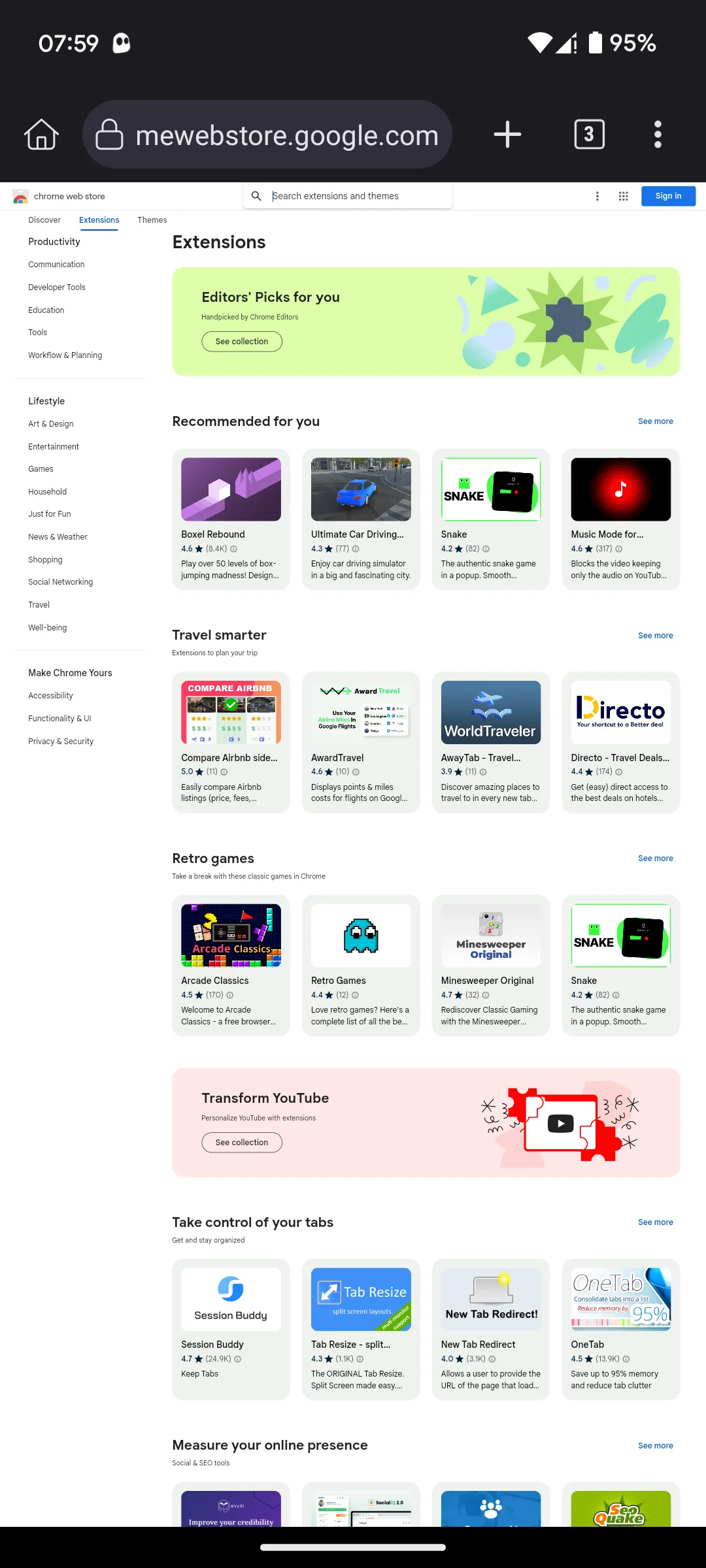 Trang chủ Chrome Web Store hiển thị danh mục tiện ích mở rộng trên trình duyệt Kiwi Browser
Trang chủ Chrome Web Store hiển thị danh mục tiện ích mở rộng trên trình duyệt Kiwi Browser
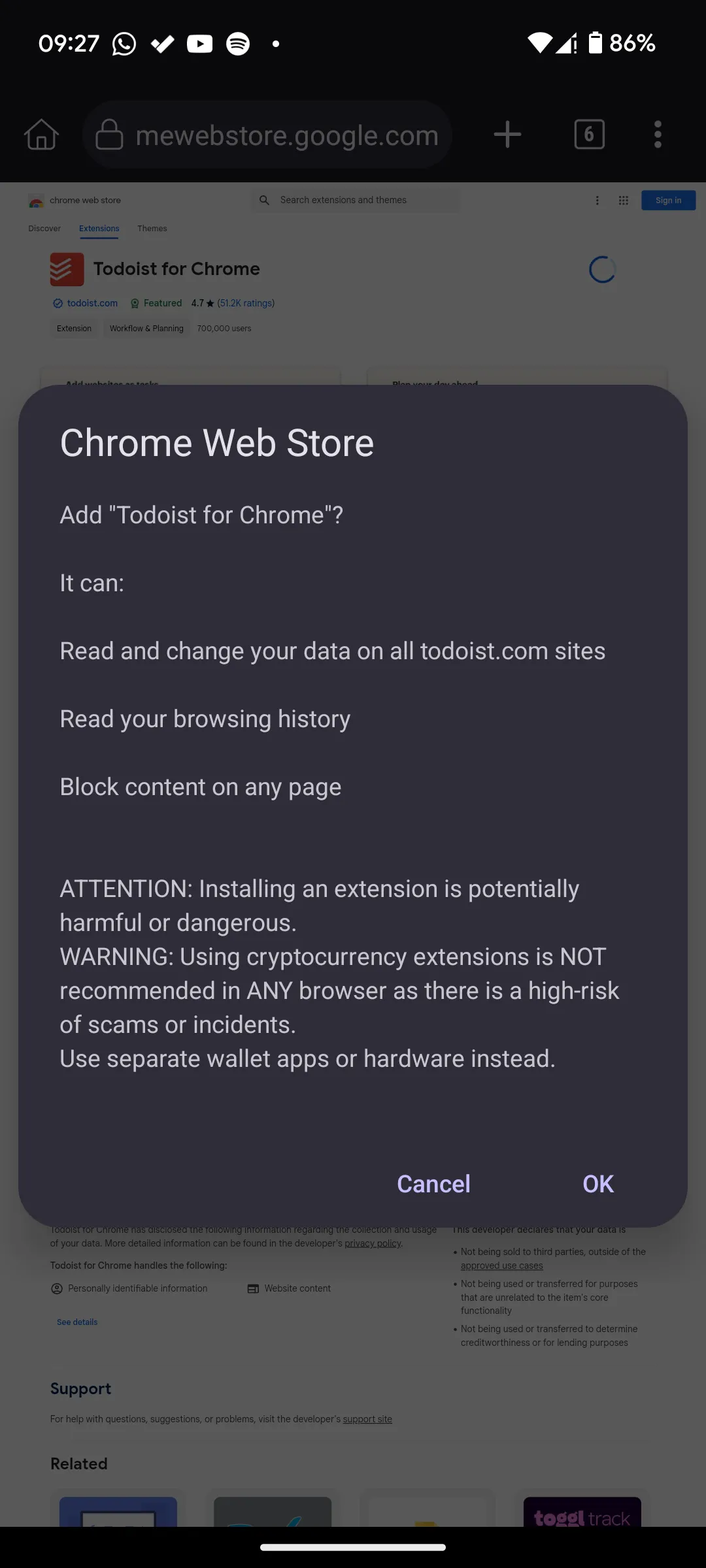 Màn hình xác nhận cài đặt tiện ích Todoist từ Chrome Web Store vào trình duyệt Kiwi Browser
Màn hình xác nhận cài đặt tiện ích Todoist từ Chrome Web Store vào trình duyệt Kiwi Browser
Để quản lý các tiện ích mở rộng trong trình duyệt Kiwi, hãy chạm vào biểu tượng ba chấm ở góc trên bên phải, sau đó chọn Extensions để xem danh sách các tiện ích đã cài đặt. Tại đây, bạn có thể tắt, cập nhật hoặc gỡ bỏ tiện ích chỉ với vài thao tác. Để sử dụng một tiện ích, chạm vào menu ba chấm ở trên cùng bên phải và chọn tên tiện ích ở cuối menu.
Tuy nhiên, cần lưu ý rằng mặc dù bạn có thể cài đặt tiện ích mở rộng Chrome trên Android thông qua Kiwi Browser, không có gì đảm bảo tất cả chúng sẽ hoạt động. Điều này là do các tiện ích mở rộng của Google Chrome không được tối ưu hóa cho các thiết bị Android.
Cách Thêm Tiện Ích Mở Rộng Chrome Trên Android Bằng Yandex Browser
Tương tự như Kiwi Browser, Yandex Browser cũng được xây dựng trên nền tảng Chromium và hỗ trợ các tiện ích mở rộng của Chrome trên thiết bị di động. Dưới đây là cách cài đặt tiện ích mở rộng Chrome trên Android bằng Yandex Browser:
- Tải và cài đặt Yandex Browser: Tải Yandex Browser từ Google Play Store và mở ứng dụng.
- Truy cập Chrome Web Store: Nhập chrome.google.com/webstore/category/extensions vào thanh tìm kiếm và chạm vào Tìm kiếm để truy cập trang Chrome Web Store. Tìm kiếm tiện ích bạn muốn cài đặt và chạm vào nó.
- Cài đặt và quản lý tiện ích: Chọn Thêm vào Chrome (Add to Chrome) và chạm vào Thêm tiện ích (Add Extension) trong cửa sổ bật lên để cài đặt. Để xem các tiện ích đã cài đặt, chạm vào menu hamburger ở góc dưới bên phải, sau đó chọn Cài đặt > Danh mục tiện ích mở rộng (Settings > Extensions catalog).
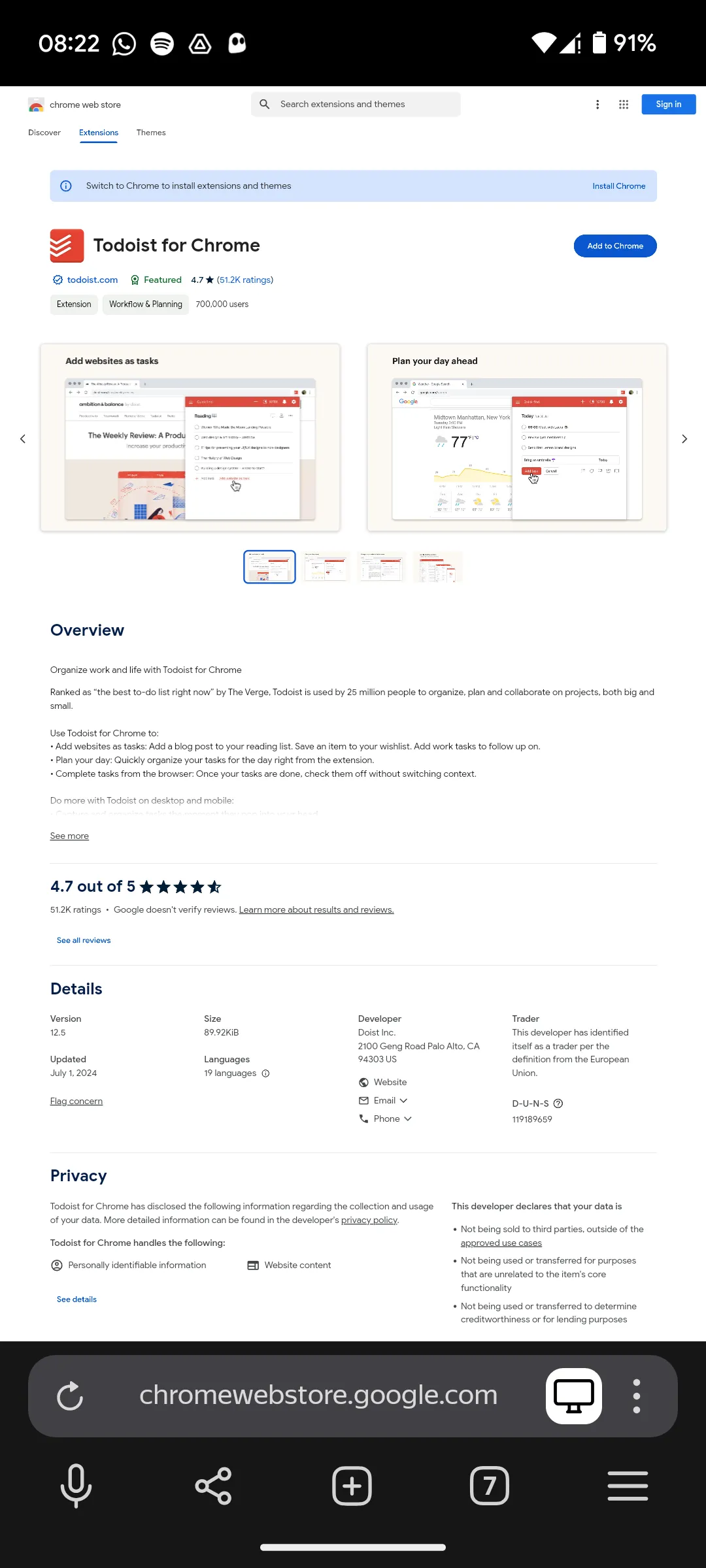 Giao diện trang tiện ích Todoist trên Chrome Web Store trong trình duyệt Yandex Browser
Giao diện trang tiện ích Todoist trên Chrome Web Store trong trình duyệt Yandex Browser
Để khởi chạy và sử dụng một tiện ích trên Yandex, hãy truy cập bất kỳ trang web nào, sau đó chạm vào menu ba chấm bên cạnh thanh URL. Cuộn xuống cửa sổ bật lên và chạm vào Extensions, sau đó chọn tiện ích bạn muốn sử dụng. Một số tiện ích (như Grammarly) sẽ hoạt động tự động trên cả Yandex và Kiwi.
Khám Phá Các Tiện Ích Mở Rộng Chrome Nổi Bật Dành Cho Android
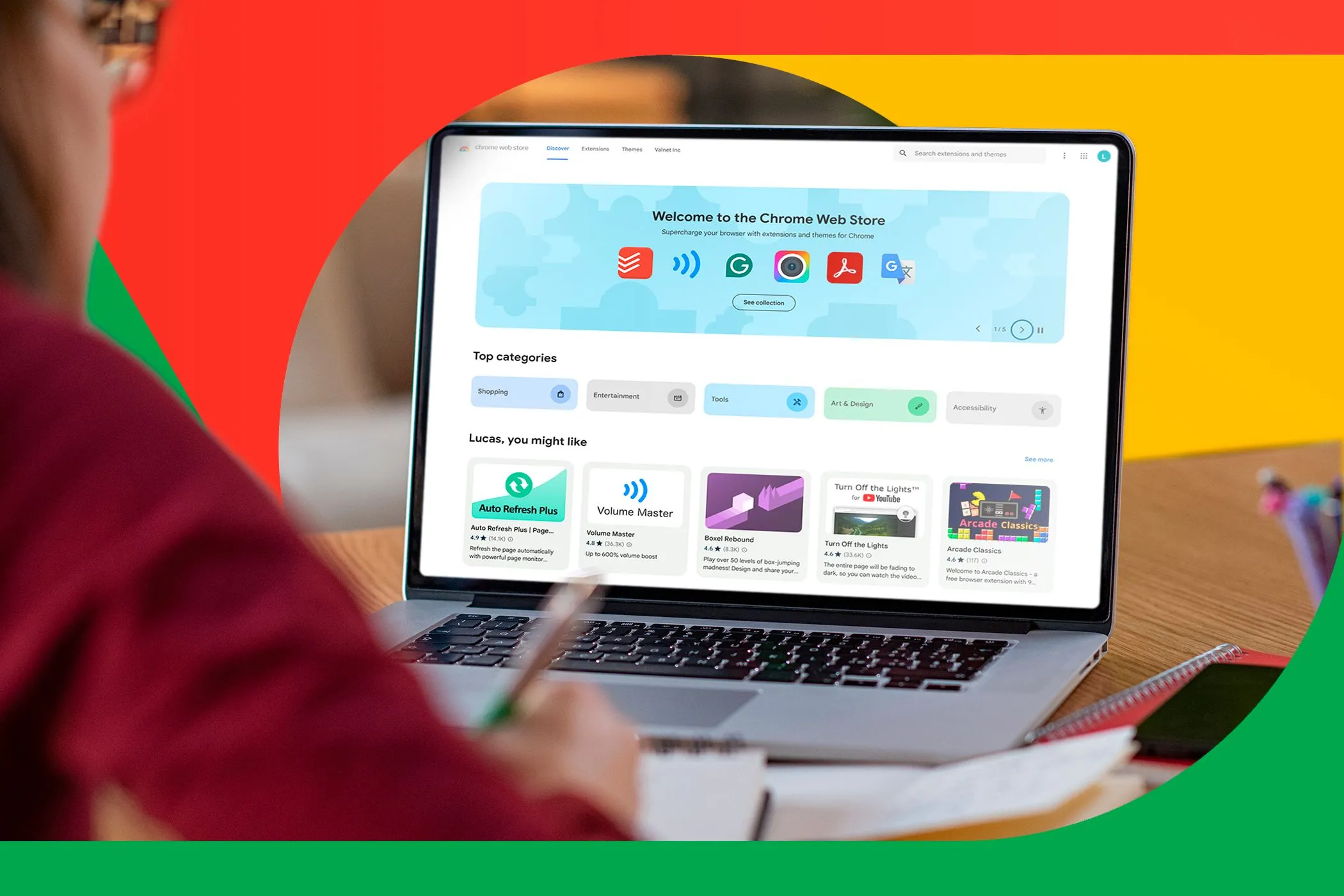 Một người dùng đang nghiên cứu trên máy tính xách tay với Chrome Web Store mở, minh họa việc khám phá và sử dụng tiện ích mở rộng Chrome hiệu quả
Một người dùng đang nghiên cứu trên máy tính xách tay với Chrome Web Store mở, minh họa việc khám phá và sử dụng tiện ích mở rộng Chrome hiệu quả
Các tiện ích mở rộng Chrome có thể giúp bạn hoàn thành nhiều tác vụ khác nhau, từ lưu mật khẩu trên các thiết bị, tạo danh sách việc cần làm cho đến kiểm tra chính tả khi bạn gõ. Dưới đây là một số tiện ích mở rộng Chrome di động tốt nhất mà bạn nên thử.
Google Scholar Button
Google Scholar là một công cụ tìm kiếm của Google được giới hạn trong các tài liệu học thuật. Tiện ích này cho phép bạn tìm và trích dẫn các nguồn văn bản trên web hoặc trong thư viện đại học của mình. Tất cả những gì bạn cần làm là tìm kiếm trong hộp thoại bật lên khi bạn chạm vào biểu tượng tiện ích.
Tải xuống: Google Scholar Button (Miễn phí)
Grammarly
Grammarly là một công cụ kiểm tra chính tả và ngữ pháp theo thời gian thực cho việc viết trực tuyến. Nó kiểm tra chính tả, ngữ pháp và dấu câu của bạn khi bạn viết, đồng thời có chức năng từ điển gợi ý các từ liên quan. Công cụ này hoạt động với Google Docs, Gmail, LinkedIn và hầu hết mọi nơi khác mà bạn thường xuyên viết.
Tải xuống: Grammarly (Miễn phí, có gói đăng ký)
Todoist
Nếu bạn đang tìm kiếm một tiện ích mở rộng Chrome giúp bạn tạo danh sách và nhắc nhở hoàn thành các công việc, Todoist có thể là câu trả lời. Todoist cho phép bạn cộng tác với các nhóm cũng như nhắc nhở bạn về các dự án được liệt kê trên lịch của mình.
Bạn cũng có thể lưu các bài viết vào Todoist, thêm một trang web làm nhiệm vụ và thậm chí biến một email Gmail thành một tác vụ! Gói miễn phí của Todoist cung cấp nhiều tính năng hữu ích, nhưng bạn có thể cần Todoist Pro để sử dụng các chức năng nâng cao nhất.
Tải xuống: Todoist (Miễn phí, có gói đăng ký)
Bitmoji Font Generator
Nếu bạn cần tạo các phông chữ độc đáo và phong cách, hãy cân nhắc Bitmoji Font. Tiện ích tạo phông chữ này cho phép bạn nhập bất kỳ văn bản nào, và nó sẽ xuất ra văn bản đó với nhiều kiểu phông chữ khác nhau để giúp văn bản của bạn nổi bật. Tất cả những gì bạn cần làm là nhấp để sao chép bất kỳ phiên bản nào của văn bản gốc đã được tạo kiểu và dán vào bất cứ nơi nào bạn muốn.
Tải xuống: Bitmoji Font Generator (Miễn phí)
Để có danh sách đầy đủ hơn, bạn có thể tham khảo thêm về các tiện ích mở rộng Chrome tốt nhất để sử dụng trên Android.
Việc cài đặt tiện ích mở rộng Chrome trên máy tính để bàn rất dễ dàng, nhưng việc cài đặt các tiện ích tương tự trong Google Chrome cho Android lại khó khăn hơn. Bằng cách làm theo các bước hướng dẫn trên từ Thủ Thuật Mới, bạn hoàn toàn có thể cài đặt và sử dụng tiện ích mở rộng Chrome trên điện thoại Android của mình, mở rộng trải nghiệm duyệt web di động.


